Na het vervangen van de CMOS-batterij start de computer niet op

Als uw computer na het vervangen van de CMOS-batterij niet opstart , helpt dit artikel u het probleem op te lossen. De CMOS-batterij levert continue stroom aan de BIOS-chip. BIOS-chip slaat alle BIOS-instellingen op. Daarom heeft het een continue stroomvoorziening nodig.

Als u de stroomtoevoer naar de BIOS-chip afsluit, worden alle BIOS-instellingen teruggezet naar de standaardwaarden. Wanneer de CMOS-batterij leeg raakt, wordt de stroomtoevoer naar de BIOS-chip beëindigd. Om dit op te lossen, moeten we een nieuwe CMOS-batterij installeren. Sommige gebruikers ondervonden een probleem waarbij hun computer niet opstartte na het vervangen van de CMOS-batterij.
Na het vervangen van de CMOS-batterij start de computer niet op
Als uw Windows-computer na het vervangen van de CMOS-batterij niet opstart of opstart, volgt u deze suggesties om het probleem op te lossen:
- Voer een harde reset uit
- Controleer de polariteit van de CMOS-batterij
- Test de CMOS-batterijspanning
- Plaats het RAM-geheugen opnieuw
- Koppel de SATA-kabel los en sluit deze opnieuw aan
- Krijg professionele hulp
We hebben al deze oplossingen hieronder in detail uitgelegd.
1] Voer een harde reset uit
Om een harde reset uit te voeren, moet u uw computer volledig uitschakelen. In uw geval is de computer echter al uitgeschakeld.
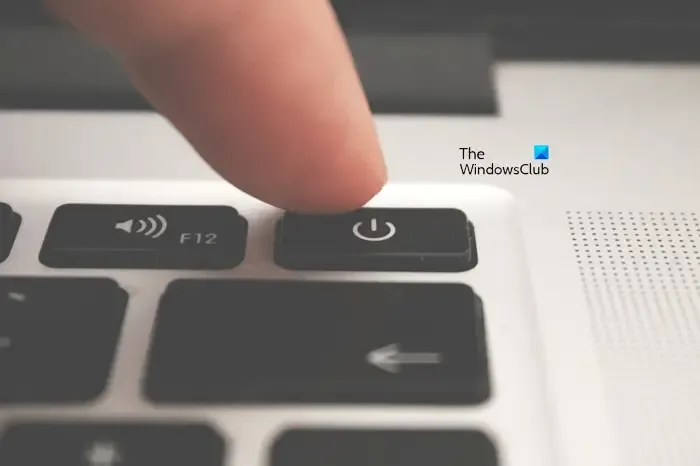
Volg dus deze instructies:
- Koppel alle randapparatuur los die op uw computer is aangesloten.
- Verwijder de batterij (als u een laptopgebruiker bent). Als uw laptop een niet-verwijderbare batterij heeft, slaat u deze stap over.
- Desktopgebruikers kunnen de voedingskabel verwijderen.
- Houd nu de aan/uit-knop 30 tot 45 seconden ingedrukt.
Controleer nu of u uw computer kunt inschakelen.
2] Controleer de polariteit van de CMOS-batterij
Het is belangrijk om de CMOS-batterij in de juiste polariteit te plaatsen. Anders werkt de batterij niet. Als u de batterij in de verkeerde polariteit installeert, kunt u ook opstartproblemen ondervinden. CMOS-batterij is een muntvormige batterij waarvan de positieve pool zich aan de voorkant bevindt en de negatieve pool aan de onderkant.

Wanneer u de CMOS-batterij in de houder plaatst, moet de positieve pool (voorkant) zich aan de bovenkant bevinden. Open uw computerbehuizing en controleer de polariteit van de CMOS-batterij.
3] Test de CMOS-batterijspanning
De CMOS-batterij die u hebt geïnstalleerd, is mogelijk leeg. U kunt de spanning testen met behulp van een multimeter (indien beschikbaar). Als u een digitale multimeter heeft, zet dan de draaischakelaar op 20V DC. Open uw computerbehuizing en verwijder de CMOS-batterij voorzichtig uit de houder.

Raak nu de rode sonde van de multimeter aan de voorkant (de positieve pool van de batterij) en de zwarte sonde aan de onderkant (de negatieve pool van de batterij) aan. De multimeter moet spanning weergeven. Als er geen spanning wordt weergegeven, is de CMOS-batterij die u hebt geïnstalleerd leeg. Koop een nieuwe batterij.
4] Plaats het RAM-geheugen opnieuw
Mogelijk hebt u de RAM-stick(s) per ongeluk losgemaakt tijdens het vervangen van de CMOS-batterij. Daarom start uw computer niet op. Wij raden u aan dit te controleren. Plaats uw RAM-stick(s) opnieuw en zet vervolgens uw computer aan.

De CMOS-batterij houdt niet direct verband met de RAM-problemen. Soms veroorzaakt het vervangen van de CMOS-batterij echter problemen met een of meer RAM-sticks. Het klinkt raar, maar het gebeurt soms. In een dergelijk geval werkt het verwijderen van het RAM-geheugen uit de RAM-modules en het opnieuw installeren van de RAM-sticks. Daarom raden we u aan de RAM-sticks te verwijderen en te installeren. Probeer uw RAM-stick(s) één voor één in alle slots te installeren.
5] Koppel de SATA-kabel los en sluit deze opnieuw aan

SATA-kabel verbindt de harde schijf (schijven) met het moederbord. We raden u aan de SATA-kabel te verwijderen en opnieuw op uw harde schijf aan te sluiten. Zorg er ook voor dat alle kabels goed zijn aangesloten.
6] Zoek professionele hulp
Als geen van de bovenstaande oplossingen u helpt, raden we u aan professionele hulp in te roepen. Neem contact op met een professionele computerreparatietechnicus voor verdere hulp.
PC start niet op na CMOS-reset
Dit probleem is ook vergelijkbaar met het probleem dat we in dit artikel hebben besproken. CMOS-reset is het wissen van CMOS en het resetten van de BIOS-instellingen naar de standaardwaarden. Dit kunt u doen door de CMOS-batterij te verwijderen. Als uw computer niet opstart nadat u de CMOS opnieuw hebt ingesteld, kunt u een aantal oplossingen proberen, zoals het controleren van alle kabelverbindingen, het opnieuw plaatsen van het RAM-geheugen, het uitvoeren van een harde reset, het opnieuw plaatsen van de CMOS-batterij, enz. We raden u ook aan uw pc schoon te maken als dat niet het geval is. dit al heel lang gedaan.
Moet ik het BIOS resetten nadat ik de CMOS-batterij heb vervangen?
U hoeft uw BIOS niet opnieuw in te stellen nadat u de CMOS-batterij hebt vervangen of vervangen, omdat uw instellingen al zijn teruggezet naar de standaardwaarden. Wanneer we een CMOS-batterij verwijderen, worden de BIOS-instellingen automatisch teruggezet naar de standaardwaarden. Dit komt omdat het verwijderen van de CMOS-batterij de stroomtoevoer naar de BIOS-chip beëindigt.



Geef een reactie